如何在WPS中进行图表定制
在日常办公中,图表是展示数据的重要工具,尤其是在WPS中,用户可以通过图表清晰地表达数据的关系与趋势。通过图表定制,用户可以根据需要调整图表的外观,使其更加直观、专业。本篇文章将详细介绍如何在WPS中进行图表定制,帮助大家更好地使用这一功能。
图表定制的基本步骤
首先,打开WPS文档,选择插入选项卡中的“图表”功能。在弹出的图表类型选择框中,选择适合的图表类型,如柱状图、折线图或饼图。插入图表后,数据表格会自动显示,用户可以直接输入或粘贴需要展示的数据。
如何调整图表的颜色与样式
选中图表后,右侧会出现“图表工具”选项卡。在这里,用户可以选择不同的配色方案和样式来美化图表。你可以选择合适的主题色来与文档内容协调,也可以自定义颜色,使图表更加突出和醒目。
案例教程:定制柱状图
假设我们有一组销售数据,想要使用柱状图展示。插入柱状图后,选择数据系列,点击“格式”选项卡,可以设置每个柱子的颜色,并调整柱间距。如果需要,还可以在“数据标签”中添加销售数字,使数据更直观地展示出来。
图表元素的细节调整
除了颜色和样式,WPS还允许用户对图表的标题、坐标轴、图例等元素进行详细调整。通过点击图表元素,用户可以修改其字体、大小、颜色,甚至调整位置,使图表更加符合需求。
总结
通过上述步骤,用户可以轻松在WPS中定制图表,使数据展示更加生动和专业。无论是调整图表样式,还是修改数据标签和图例,WPS都提供了丰富的定制选项。掌握这些技巧,不仅能提升工作效率,还能使文档内容更加清晰易懂。


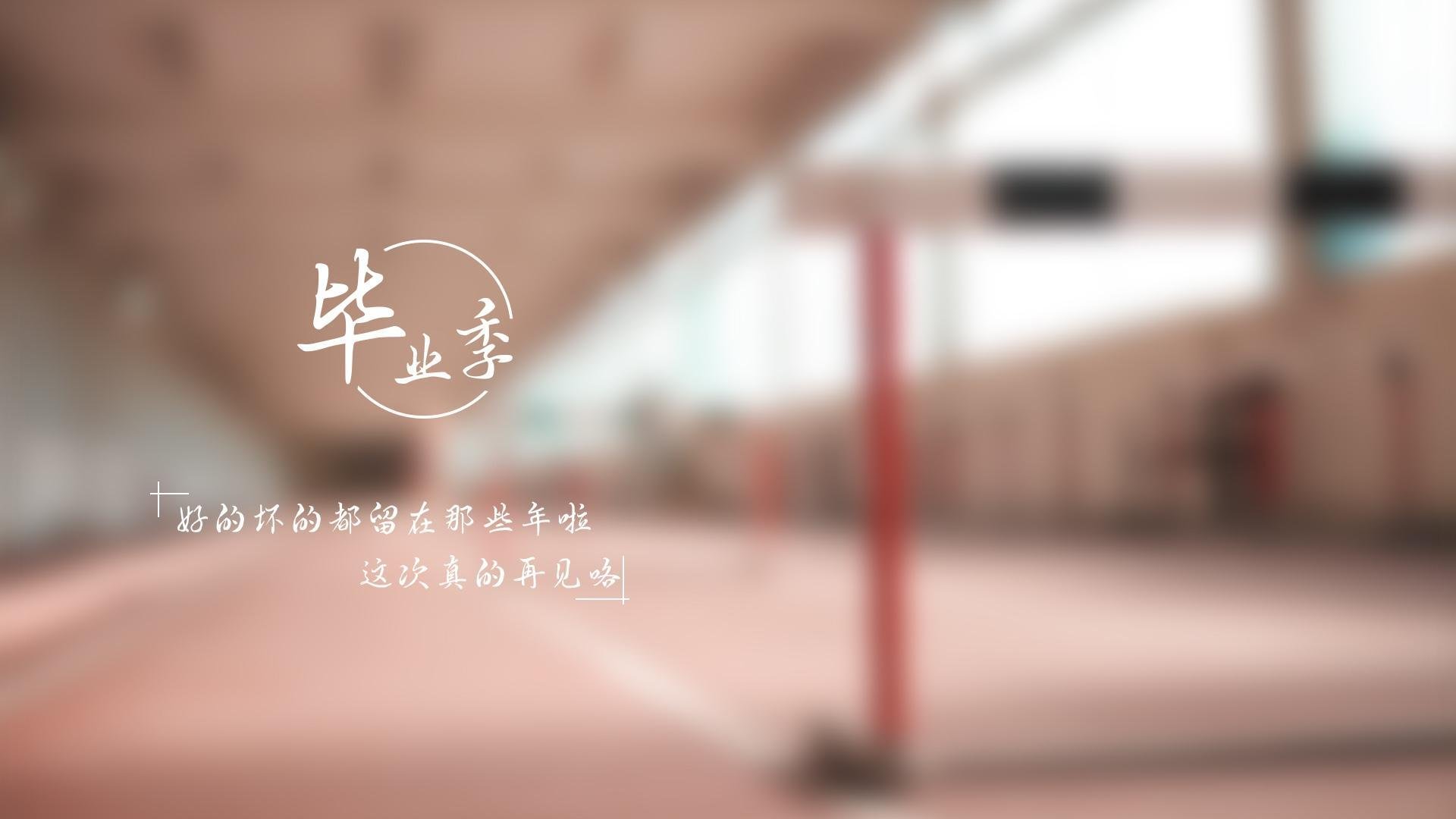





还没有评论,来说两句吧...